iOS 18
iPhone 使用手册
- 欢迎使用
-
-
- 兼容 iOS 18 的 iPhone 机型
- iPhone XR
- iPhone XS
- iPhone XS Max
- iPhone 11
- iPhone 11 Pro
- iPhone 11 Pro Max
- iPhone SE(第 2 代)
- iPhone 12 mini
- iPhone 12
- iPhone 12 Pro
- iPhone 12 Pro Max
- iPhone 13 mini
- iPhone 13
- iPhone 13 Pro
- iPhone 13 Pro Max
- iPhone SE(第 3 代)
- iPhone 14
- iPhone 14 Plus
- iPhone 14 Pro
- iPhone 14 Pro Max
- iPhone 15
- iPhone 15 Plus
- iPhone 15 Pro
- iPhone 15 Pro Max
- iPhone 16
- iPhone 16 Plus
- iPhone 16 Pro
- iPhone 16 Pro Max
- iPhone 16e
- 设置基础功能
- 让 iPhone 成为你的专属设备
- 拍摄精美的照片和视频
- 与亲朋好友保持联系
- 与家人共享功能
- 在日常生活中使用 iPhone
- Apple 支持提供的专家建议
-
- iOS 18 的新功能
-
- 指南针
-
- FaceTime 通话使用入门
- 创建 FaceTime 通话链接
- 拍摄实况照片
- 录制和转写音频通话
- 在 FaceTime 通话中打开实时字幕
- 通话期间使用其他 App
- 发起 FaceTime 群聊
- 在网格中查看参与者
- 使用同播共享一起观看、聆听和游戏
- 在 FaceTime 通话中共享屏幕
- 在 FaceTime 通话中请求或准许远程控制
- 在 FaceTime 通话中协作处理文稿
- 使用视频会议功能
- 将 FaceTime 通话接力到另一台 Apple 设备
- 更改 FaceTime 视频设置
- 更改 FaceTime 音频设置
- 更改你的外貌
- 退出通话或切换到“信息”
- 屏蔽和静音来自未知号码的 FaceTime 来电
- 报告骚扰来电
- 快捷指令
- 提示
- 版权和商标
在 iPhone 上的 Apple TV App 中查找节目、电影等
你可以使用 Apple TV App 中的“搜索”标签页按标题、体育和演职人员等特定类别来查找电视节目和电影。Apple TV+ 标签页可让你轻松访问 Apple TV+,这是一项订阅式流媒体服务,其中包含的 Apple Originals 为你带来获奖电影、电视剧、引人入胜的戏剧、开创性纪录片、儿童娱乐、喜剧等。
【注】Apple 媒体服务的提供情况因国家或地区而异。请参阅 Apple 支持文章:Apple 媒体服务的提供情况。
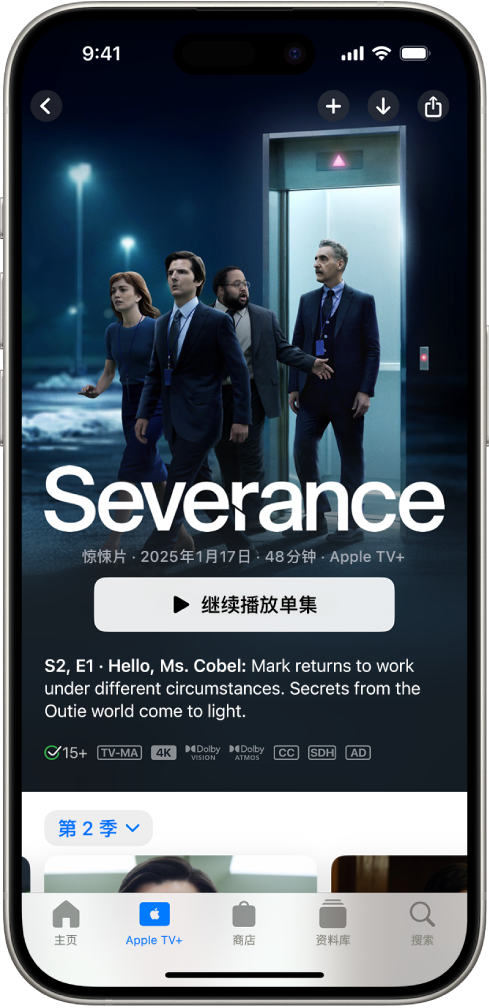
浏览 Apple TV+
在 iPhone 上前往 Apple TV App
 。
。轻点 Apple TV+,然后执行以下任一项操作:
在屏幕顶部向左轻扫以浏览精选项目。
向下滚动查看最新发行、精选集和个性化推荐,然后左右轻扫查看可用选项。
【提示】轻点栏目标题查看某一类别中的所有项目,或者查看某一精选集的更多信息。
你还可以轻点“主页”、“商店”和“资料库”标签页查看这些类别的特定内容。
搜索特定节目、电影等
在想要查找节目或演员等特定内容时,使用“搜索”标签页。
在 iPhone 上前往 Apple TV App
 。
。轻点“搜索”,然后轻点一个类别,或者轻点搜索栏以查看之前的搜索内容或输入新搜索内容。
【提示】当你想要搜索时,只需使用自然语言描述要查找的内容,例如,“包含反转剧情的热门戏剧”。
感谢您的反馈。